|
サムネイルのイメージを登録(変更)する
特にサムネイルイメージを登録していない場合、PC-MAPPINGのアイコンイメージが自動で登録されています。
このイメージを登録(変更)するには以下の方法で行います。
※イメージのサイズはサムネイルのサイズを考慮して作成して下さい。
- ■ 既存のイメージを登録する
-
- 対象のプロジェクトファイルと登録するイメージをPC-MAPPINGで開きます。
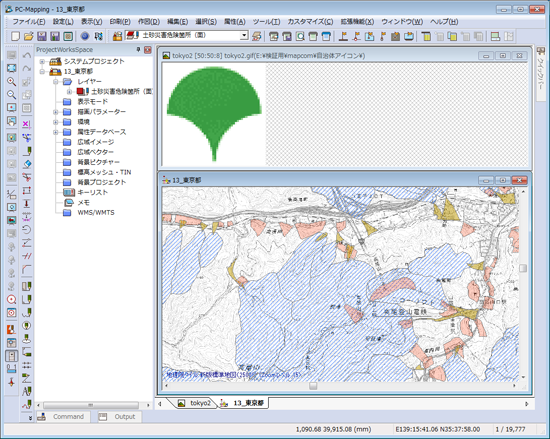
- イメージファイルをアクティブにして、[編集]-[画像のプロパティ]を実行します。
[イメージデータの設定]ダイアログボックスの[ようこそ]パネルで、<現在開いているプロジェクトのサムネイルイメージとして登録>ボタンをクリックします。
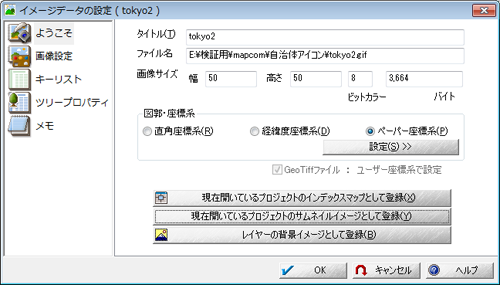
- プロジェクトファイルをアクティブにして[ファイル]-[上書き保存]を行います。
- 再度、サムネイルビューを開くと、指定したイメージがサムネイルに登録されている事が確認できます。
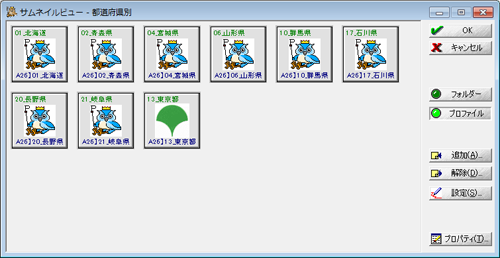
- ■ 表示画面のイメージを登録する
-
- 対象のプロジェクトファイルを開きます。
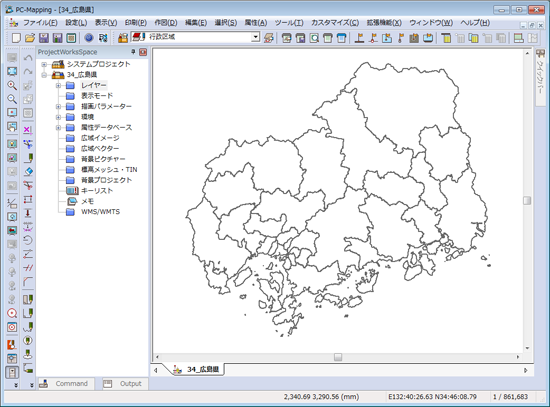
- [印刷]-[ビットマップ出力設定]を選択します。
[ビットマップ出力設定-2]ダイアログボックスで、出力先に、[このプロジェクトのサムネイルとして登録します]を選択します。
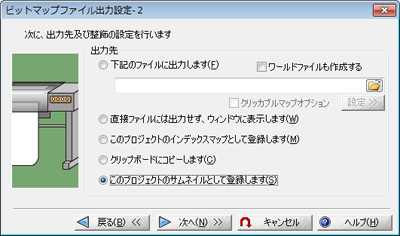
- 印刷ウィザードに従って詳細設定を行い、[印刷]-[印刷実行]します。
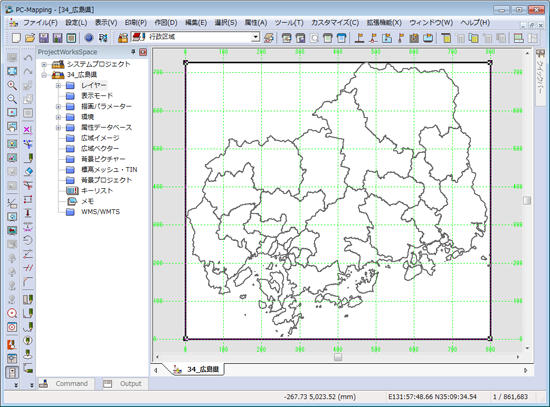
- [印刷]-[ビットマップ出力モード]をOFFにして印刷を終了後、プロジェクトファイルをアクティブにして[ファイル]-[上書き保存]を行います。
- サムネイルビューを開くと、作成したイメージがサムネイルに登録されている事が確認できます。
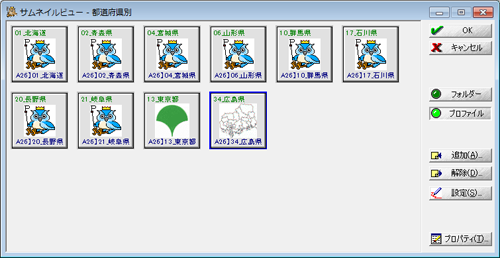
- ■ 登録したイメージを解除する
- メニューにないコマンド:ClearThumbを実行する事で、一旦登録されたサムネイルイメージを解除する事ができます。
|
















